Je ne suis pas un expert en VirtualBox, mais je l'utilise de temps en temps pour tester (services en particulier) et l'une des choses qui me dérangeait était que si je n'avais pas le câble réseau connecté, mon PC ne pouvait pas communiquer avec les machines virtuelles.
Bien sûr, il existe une solution très simple pour y parvenir dont je n'étais bien sûr pas au courant, et je la montre ci-dessous au cas où la même chose arriverait à quelqu'un.
1.- Nous ouvrons VirtualBox et nous allons Fichier »Préférence» Réseau et ajoutez un réseau Hôte uniquement. Ça devrait ressembler à ça:
2.- Ensuite, nous ajoutons et configurons notre machine virtuelle et dans sa configuration réseau, nous sélectionnons Connecté à l'adaptateur hôte uniquement et en Nom nous ajoutons la carte virtuelle que nous avons ajoutée précédemment. Ça devrait ressembler à ça:
Si nous ouvrons un terminal et saisissons (dans le cas de Debian):
$ sudo ifconfig
Et nous exécutons la machine virtuelle, quelque chose comme ceci apparaîtra:
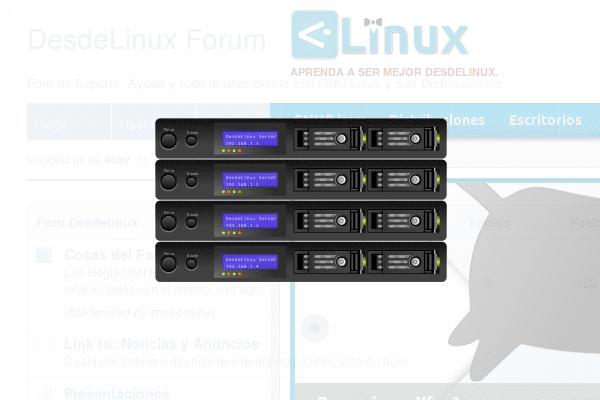
vboxnet0 Link encap: Ethernet HWaddr 0a: 00: 27: 00: 00: 00 inet addr: 192.168.56.1 Bcast: 192.168.56.255 Mask: 255.255.255.0 inet6 addr: fe80 :: 800: 27ff: fe00: 0/64 Portée: Link UP BROADCAST RUNNING MULTICAST MTU: 1500 Métrique: 1 paquets RX: 0 erreurs: 0 abandonné: 0 dépassements: 0 trame: 0 paquets TX: 4 erreurs: 0 abandonné: 0 dépassements: 0 porteuse: 0 collisions: 0 txqueuelen: 1000 RX octets: 0 (0.0 B) Octets TX: 328 (328.0 B)
Comme vous pouvez l'apprécier VirtualBox définir l'IP 192.168.56.1 pour le PC. Une adresse IP a été attribuée à la machine virtuelle par DHCP, dans mon cas 192.168.56.101, Nous pouvons vérifier cela avec la commande que nous avons utilisée précédemment.
Prêt!!

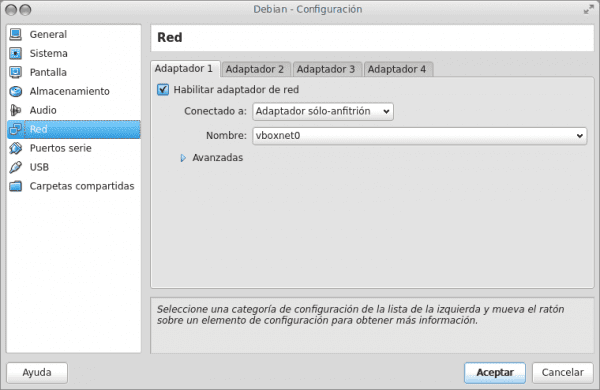
Excellent pour les connexions ssh.
Ceci et virtualisez-les en arrière-plan.
Eh bien, sur ma machine, les connexions se sont faites automatiquement et à chaque fois que j'ouvre l'une des deux que j'ai installées, je navigue entre elles sans problème sur le réseau et utilise le Wi-Fi.
Cher elav, je vois que vous utilisez toujours "ifconfig", s'il est disponible dans Debian je vous recommande de commencer à flirter avec iproute2:
http://linuxaria.com/howto/useful-command-of-iproute2?lang=en
En Test Debian il n'y a que iproute .. et j'ai toujours été à l'aise avec ifconfig .. de toute façon laissez-moi jeter un œil à l'autre 😀
Désolé, mais je ne comprends pas très bien pourquoi le type d'adaptateur que vous utilisez est un adaptateur hôte uniquement pour communiquer votre machine native avec les ordinateurs virtuels, ne serait-il pas valide si vous le mettez comme adaptateur de pont? Ainsi, vous pouvez donner à votre machine virtuelle une adresse IP du même réseau que votre machine native, et ils pourront quand même communiquer.
Existe-t-il une raison particulière d'utiliser le type d'adaptateur hôte uniquement?
Oui, lorsque vous n'êtes pas connecté à un routeur, l'option de pont ne fonctionnera pas car la machine n'aura rien à connecter. Cette option est utile lorsque vous n'avez pas d'itinéraire à utiliser et que vous souhaitez créer une connexion point à point (dans ce cas hôte-invité).
Hmm, je n'ai pas essayé de pont. J'essaye de te dire 😀
quand vous essayez un pont, vous verrez que c'est comme le dit VaryHeavy ... en le mettant en pont, vous pouvez attribuer une adresse IP de votre sous-réseau à la machine virtuelle ...
Dernièrement, je teste aqemu, un frontend de qt4 vers qemu / kvm, mes tragédies sont terminées en recompilant le module vbox pour mes noyaux personnalisés, kvm est déjà dans le noyau !! Et les performances sont excellentes, le réseau est déjà par défaut, j'en suis assez content.
Très bonne nouvelle, pour arriver au KVM alors!
Je vois que le serveur DHCP est activé, est-ce nécessaire? comment le configurez-vous? J'ai suivi cette configuration et même ma VM ne reconnaît pas le réseau. un réseau inconnu apparaît. C'est Windows 7.
Je n'ai pas vraiment configuré de DHCP, je l'ai laissé fonctionner par défaut .. Il faudrait que je fasse enquête 😉
ma virtualbox est montée sur ubuntu
Merci beaucoup, les hommes, notez que je suis un moignon de virtualbox et comme je n'avais pas remarqué j'ai utilisé la sortie comme un pont, donc je ne pouvais en prendre qu'un et laisser le reste en standard sans pouvoir y accéder, mais avec ça vous en créez 2 ou 3 et vous les saisissez confortablement, sans avoir à être connecté à quoi que ce soit
Merci pour la pointe 😉
Cela m'a bien servi!
Excellente note. Plutôt utile.
Je n'ai que des doutes sur la façon de le faire fonctionner avec les IP définies par l'utilisateur, autres que DHCP.
Salutations.
Salut, votre contribution est intéressante mais j'ai un problème, quand j'entre ifconfig, la ligne qui montre l'ip n'apparaît pas, elle montre seulement l'inet6 .. Savez-vous quel pourrait être ce problème?
C'est parce que le fichier / etc / sysconfig / network-scritps / ifcfg-eth0, vous n'avez pas cette carte activée. Ouvrez le fichier avec vim ou un autre éditeur et modifiez deux éléments
HWADDR = »» le MAC de la carte apparaîtra par défaut
NM_CONTROLLED = »oui», réglez-le sur «non»
ONBOOT = »non» // changez-le en oui
BOOTPROTO = »statique» // parfois DHCP apparaît
IPADDR = 10.10.1.11 // Si vous voulez une IP fixe, vous l'attribuez ici
NETMASK = 255.255.255.0
GATEWAY = 10.10.1.1 // porte par défaut
TYPE = Ethernet
Si vous utilisez Centos, vous faites simplement
redémarrage du réseau de service et le service réseau est redémarré
alors vous faites ifconfig et il devrait apparaître actif.
Dans Ubuntu, le fichier de configuration est différent et les paramètres ne sont pas non plus présents pour le moment.
J'espère t'avoir aidé.
Merci pour le partage, cela a fonctionné comme prévu. À votre santé!
Pour mes besoins, cela m'a très bien servi. J'ai des applications faites sur Windows XP et mon ordinateur portable utilise Windows 8, donc j'ai les applications en PC virtuel, je ne me souvenais pas comment le faire mais grâce à l'auteur (merci beaucoup, je dois insister) car c'est déjà . Dans le PC virtuel Xp, j'ai installé SQL Server 2000, qui est le gestionnaire utilisé par l'application. Mon client a acheté un PC et évidemment avec Windows 7 x64 minimum, donc l'application elle-même n'a aucun problème à fonctionner. Et ils fonctionneront dans un petit réseau où le serveur couché sera le PC que j'indique avec XP. Eh bien, j'ai déjà fait le test et tout va bien, j'espère que cela fonctionne pour quelqu'un d'autre. Ah! N'oubliez pas de configurer les ports que le serveur SQL écoute sur la machine serveur, sur le pare-feu (port 1433 TCP et 1434 UDP), sinon cela ne fonctionnera pas.
Salut, j'ai essayé plusieurs fois et cela ne fonctionne pas pour moi. Je vois qu'il y a des commentaires qui fonctionnent la première fois ...
eth1 Link encap: Ethernet HWaddr 08: 00: 27: cf: 5a: 1e
inet6 addr: fe80::a00:27ff:fecf:5a1e/64 Scope:Link
Je me connecte via WIFI, j'ai un hôte Windows VISTA et un Debian 6 virtualisé dans Virtualbox.
J'apprécie tous les commentaires, salutations et remerciements
ajjajajaja je l'avais cherché, très utile vraiment MERCI BEAUCOUP c :!
Comment connecter ma machine virtuelle linux-fedora à ma machine physique ?? ... Je veux que ma machine virtuelle soit "HOST-ONLY" Je veux que la communication entre les deux existe !!
Je te dois une bière.
ami merci beaucoup vous avez résolu un problème pour moi 😀
Merci, cela m'a beaucoup aidé, j'ai enfin pu me connecter avec trixbox dans ma machine virtuelle
Votre alternative m'a partiellement servi. Puisque si je suivais simplement la procédure que vous avez publiée, à partir du système d'exploitation invité, je perdrais l'accès à Internet et je ne pourrais pas cingler l'hôte, même si je pouvais cingler de la machine réelle à la virtuelle.
La solution était: Ajoutez une autre carte réseau (carte 2) en suivant ce que vous avez fait, au lieu de changer la carte 1.
Je vous remercie!
Je sais que ce post est très ancien ... mais voyons si vous me répondez lol Avez-vous laissé l'adaptateur 1 désactivé ou avez-vous laissé les deux avec la même configuration? J'ai exactement le même problème, l'invité ne peut pas voir l'hôte.
Merci beaucoup, j'ai réussi à me connecter à mon MV…. C'était des jours d'essayer jusqu'à ce que je trouve votre publication
Bonjour, excusez-moi, mais j'ai un énorme doute, ce qui se passe, c'est que ma machine virtuelle est montée sur Debian, j'ai mis deux adaptateurs réseau, l'un en mode Bridge et l'autre en réseau interne, chez moi s'il entre sur Internet mais dans mon ne fonctionne pas: /, s'il détecte la carte réseau mais je ne comprends pas pourquoi cela se produit. Ce qui se passe, c'est que je fais des tests sur le contrôle d'un réseau LAN créant un serveur proxy avec squid mais bon, ma question est parce que je ne peux pas accéder à Internet pour télécharger mes packages
Excellent, merci beaucoup.
salutations de Lima, Pérou
Avec cette configuration et en raison de la nature point à point, je ne peux pas faire en sorte que la machine virtuelle se connecte à Internet, bien que la configuration soit que je n'aurai pas besoin d'un routeur pour connecter mon PC aux machines virtuelles ,, .. comme Je fais pour qu'il ait une connexion Internet
le scénario que j'ai, le réseau hôte est dans le segment 192.168.50.X, et le réseau avec le routeur avec mon pc 192.168.1.0, comment obtenir la machine virtuelle pour avoir une connexion Internet?
Salut…
Alors je l'ai et ça ne marche pas pour moi.
de w8 ça me donne une réponse -ping- mais ça ne se connecte pas au repo qu'est w8
Bonjour, je veux utiliser la connexion Wi-Fi dans le virtuel et la connexion par câble dans le physique. Il se peut?
plus faux que le thon bolivien
Merci, sur deux écrans tu as résolu ma vie, je te remercie